Cómo guardar una diapositiva o presentación de PowerPoint en una memoria USB
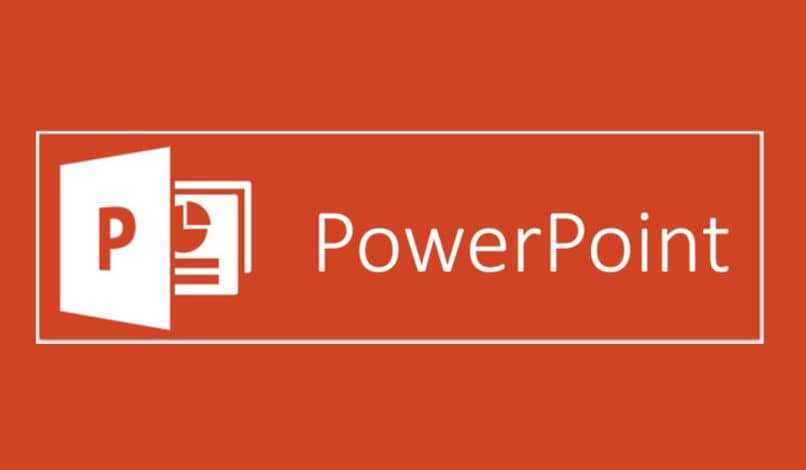
PowerPoint es un programa que a pesar de los años sigue siendo uno de los más utilizados y populares al momento de crear diapositivas. El mismo permite diseñar presentaciones dinámicas y personalizadas, ya que es posible cambiar el diseño de una diapositiva y agregar diferentes estilos, animaciones, imágenes, textos esquematizados y mucho más.
De igual manera, no cabe duda que una de las principales cosas que hacemos al momento de tener listas las diapositivas, es almacenarlas en una memoria USB. Ya que de esta manera, podemos ir a lo seguro y llevar las diapositivas creadas en PowerPoint a donde quieras.
Por eso hoy, le explicaremos este importante procedimiento, para que guardar sus diapositivas o presentaciones de PowerPoint no representen ningún problema para ti.
Teniendo en cuenta que esto es muy útil sobre todo en el ámbito educativo, aunque hoy en día el uso de las presentaciones de PowerPoint se han extendido de tal manera, que su utilidad es ampliamente necesaria en negocios y mucho más.
Guardar una diapositiva o presentación de PowerPoint en una memoria USB
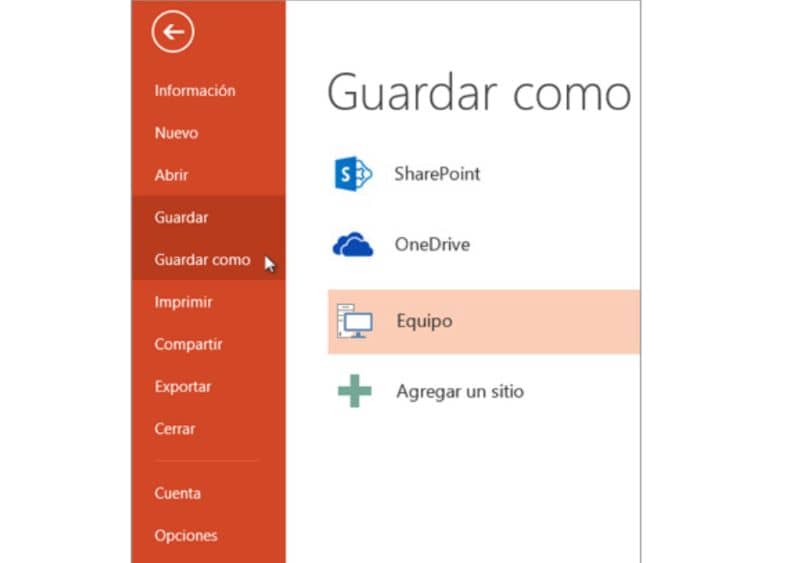
Una de las posibilidades y ventajas que nos brinda PowerPoint es que podemos guardar las diapositivas en una memoria USB, De esta manera podemos llevar las presentaciones a cualquier lado o editarla desde otro equipo. Si desea almacenar sus presentaciones de PP en una memoria USB, debe hacer lo siguiente:
- Conecte la memoria USB a uno de los puertos de su computadora.
- Seguidamente debe abrir el programa de PowerPoint
- Luego haga clic en la opción Archivos (que se encuentra en la parte superior izquierda)
- A continuación presione en Guardar como y seguido en Examinar
- Acto seguido, en la ventana de Guardar como, seleccione la memoria USB en cuestión
- También puedes cambiar el nombre de la presentación si así lo desea
- Por último haga clic en Guardar
- De este modo la presentación de PowerPoint se guardara correctamente en la memoria USB.
Finalmente, esperamos que este artículo le haya servido de ayuda. Sin embargo nos agradaría conocer su opinión ¿Ha podido guardar fácilmente la presentación de PowerPoint? ¿Conoce otro método para guardar una presentación en PowerPoint? Déjanos sus respuestas en los comentarios.